当前位置:首页 > 谷歌浏览器下载包安全性鉴别教程
谷歌浏览器下载包安全性鉴别教程
来源:
谷歌浏览器官网
时间:2025-06-23
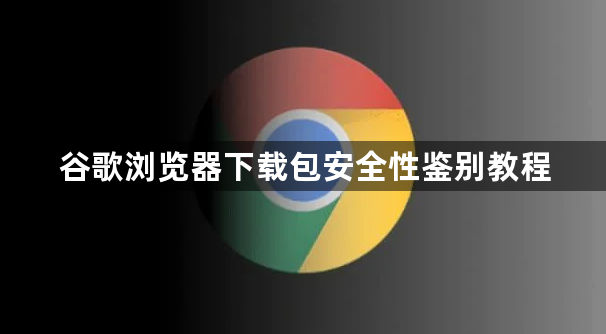
一、确认下载来源
1. 优先选择官方渠道:最安全可靠的下载方式是访问谷歌浏览器官方网站(https://www.google.com/chrome),从官网直接下载的安装包经过严格测试和验证,可最大程度保证安全性,避免从不明来源或非官方渠道下载。
2. 警惕第三方下载站点:一些非官方的下载站点可能会对安装包进行篡改,植入恶意软件或广告插件等。若必须从第三方站点下载,需确保该站点信誉良好、口碑佳,且有严格的安全检测机制。
二、检查文件属性与签名
1. 查看文件数字签名:在Windows系统中,找到下载的Chrome安装包,右键点击它,选择“属性”,切换到“数字签名”选项卡,查看是否有谷歌公司的合法数字签名。正规的谷歌浏览器安装包应有有效的数字签名,以确保文件的完整性和来源可靠性。若没有数字签名或签名无效,可能存在安全问题。
2. 核对文件哈希值:谷歌官方通常会提供安装包的哈希值(如MD5、SHA1等)。下载完成后,可使用专业的哈希值计算工具(如WinMD5等)对安装包进行哈希值计算,然后将计算结果与官方提供的哈希值进行比对。若两者一致,说明安装包未被篡改;若不一致,则安装包可能已被修改,存在安全风险。
三、进行病毒扫描与查杀
1. 使用本地杀毒软件:在下载完安装包后,及时使用电脑上安装的可靠杀毒软件对安装包进行扫描。如360杀毒、电脑管家等主流杀毒软件,它们能够检测安装包中是否含有病毒、木马等恶意程序。在扫描过程中,若杀毒软件提示发现威胁,应立即停止安装,并根据杀毒软件的建议进行处理,如删除安装包或进行隔离等。
2. 利用在线病毒扫描服务:除了本地杀毒软件,还可使用一些知名的在线病毒扫描平台,如VirusTotal等。这些平台集成了多个杀毒软件引擎,能够更全面地对文件进行检测。上传安装包至在线病毒扫描平台后,平台会对文件进行分析,并给出相应的安全评级和检测报告。若多个杀毒软件均提示文件安全,可进一步降低风险;若部分杀毒软件检测到威胁,需谨慎对待,仔细排查问题。
四、检查文件权限设置
1. Windows系统权限设置:找到下载的Chrome安装包,右键点击它,选择“属性”。在属性窗口中,切换到“安全”选项卡。在这里,可以看到不同的用户组和用户对该文件的权限设置。点击“编辑”按钮,可以对权限进行调整。一般情况下,普通用户只需具有读取和执行权限即可,避免赋予过多的写入或修改权限,防止安装包被恶意篡改。
2. Mac系统权限设置:在下载文件夹中找到Chrome安装包,右键点击并选择“显示简介”。在弹出的窗口中,切换到“共享与权限”选项卡。在这里,可以看到当前用户和其他用户对该文件的读写执行权限。点击右下角的锁图标,输入管理员密码进行解锁,然后根据实际需求合理设置权限,确保只有授权用户才能对安装包进行操作。
3. Linux系统权限设置:使用终端命令来调整权限。首先,打开终端,进入下载的Chrome安装包所在的目录。例如,如果安装包在“~/Downloads”目录下,可以使用命令“cd ~/Downloads”进入该目录。然后,使用“ls -l”命令查看安装包的当前权限设置。如需修改权限,可使用“chmod”命令,如“chmod 755 google-chrome-installer”,将安装包设置为可读、可执行,但仅所有者可写,以增强安全性。
五、观察安装过程与行为
1. 注意安装提示与选项:在安装谷歌浏览器时,仔细阅读每一个安装提示和选项。正规的安装过程通常会明确告知用户将要进行的操作,如安装路径、是否创建桌面快捷方式等。若出现一些模糊不清或可疑的提示,如要求获取不必要的系统权限、修改默认浏览器设置等,需谨慎选择,避免盲目点击“下一步”。
2. 监控安装过程中的资源占用:在安装过程中,可通过任务管理器(Windows)或活动监视器(Mac)等工具,查看安装程序对系统资源的占用情况。若安装程序在安装过程中出现异常的资源占用高峰,如CPU使用率长时间居高不下、内存占用过多等,可能是安装包存在问题,如包含了恶意程序或存在兼容性问题。此时,应暂停安装,并对安装包进行进一步检查。
按照以上步骤操作,可有效提升谷歌浏览器下载包的安全性,确保安装环境安全可靠,享受无忧浏览体验。
